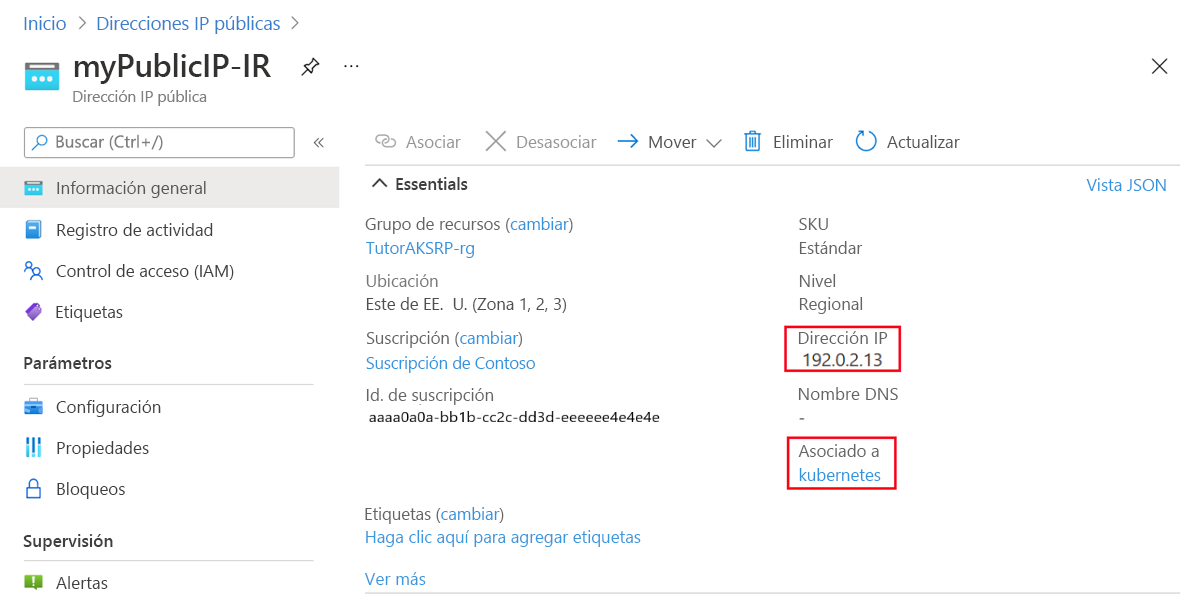Tutorial: Configuración de preferencias de enrutamiento para una instancia de Azure Kubernetes Service mediante la CLI de Azure
En este artículo se muestra cómo configurar las preferencias de enrutamiento mediante la red del ISP (opción de Internet) para un clúster de Kubernetes mediante la CLI de Azure. La preferencia de enrutamiento se establece mediante la creación de una dirección IP pública de tipo preferencia de enrutamiento Internet que se utiliza después al crear el clúster de AKS.
En este tutorial, aprenderá a:
- Crear una dirección IP pública con la preferencia de enrutamiento de Internet.
- Cree un clúster de Azure Kubernetes con la dirección IP pública de preferencia de enrutamiento de Internet.
Requisitos previos
Use el entorno de Bash en Azure Cloud Shell. Para más información, consulte Inicio rápido para Bash en Azure Cloud Shell.
Si prefiere ejecutar comandos de referencia de la CLI localmente, instale la CLI de Azure. Si utiliza Windows o macOS, considere la posibilidad de ejecutar la CLI de Azure en un contenedor Docker. Para más información, vea Ejecución de la CLI de Azure en un contenedor de Docker.
Si usa una instalación local, inicie sesión en la CLI de Azure mediante el comando az login. Siga los pasos que se muestran en el terminal para completar el proceso de autenticación. Para ver otras opciones de inicio de sesión, consulte Inicio de sesión con la CLI de Azure.
En caso de que se le solicite, instale las extensiones de la CLI de Azure la primera vez que la use. Para más información sobre las extensiones, consulte Uso de extensiones con la CLI de Azure.
Ejecute az version para buscar cuál es la versión y las bibliotecas dependientes que están instaladas. Para realizar la actualización a la versión más reciente, ejecute az upgrade.
Una cuenta de Azure con una suscripción activa. Cree una cuenta gratuita.
En este artículo se necesita la versión 2.0.49 de la CLI de Azure, o cualquier versión posterior. Si usa Azure Cloud Shell, ya está instalada la versión más reciente.
Crear un grupo de recursos
Para crear un grupo de recursos, use el comando az group create. En el siguiente ejemplo se crea un grupo de recursos en la región de Azure Oeste de Europa:
az group create \
--name TutorAKSRP-rg \
--location westeurope
Creación de una dirección IP pública con preferencia de enrutamiento de Internet
Cree una dirección IP pública con preferencia de enrutamiento de tipo Internet mediante el comando az network public-ip create.
El siguiente comando crea una nueva dirección IP pública con preferencia de enrutamiento de Internet en la región de Azure Oeste de Europa.
az network public-ip create \
--name myPublicIP-IR \
--resource-group TutorAKSRP-rg \
--ip-tags 'RoutingPreference=Internet' \
--sku Standard \
--version IPv4 \
--zone 1 2 3
Nota:
Actualmente, la preferencia de enrutamiento solo admite direcciones IP públicas IPV4.
Creación de un clúster de Kubernetes con la dirección IP pública
Coloque el identificador de la dirección IP pública creada anteriormente en una variable para su uso posterior. Para recuperar la dirección IP pública, use az network public-ip show.
El comando siguiente recupera el identificador de IP pública y lo coloca en una variable para usarla en el comando siguiente.
export resourceid=$(az network public-ip show \
--resource-group TutorAKSRP-rg \
--name myPublicIP-IR \
--query id \
--output tsv)
Use az aks create para crear el clúster de Kubernetes.
El siguiente comando crea el clúster de Kubernetes y usa la variable para la dirección IP pública creada en el paso anterior.
az aks create \
--resource-group TutorAKSRP-rg \
--name MyAKSCluster \
--load-balancer-outbound-ips $resourceid \
--generate-ssh-key
Nota
El clúster de AKS tarda unos minutos en implementarse.
Para realizar la validación, busque la dirección IP pública creada en el paso anterior en Azure Portal. La dirección IP pública está asociada al equilibrador de carga. El equilibrador de carga está asociado al clúster de Kubernetes, como se muestra a continuación:
Limpieza de recursos
Cuando ya no se necesiten, use el comando az group delete para quitar el grupo de recursos, la dirección IP pública, el clúster de AKS y todos los recursos relacionados.
az group delete \
--name TutorAKSRP-rg
Pasos siguientes
En el siguiente artículo aprenderá a crear una máquina virtual con preferencia de enrutamiento mixto: